Deployer パネルを使用する
- Window > Deploy and Connect > Deployer
Deployer パネルを使用して、各ターゲット プラットフォームで、ゲームの最終的なスタンドアロンのパッケージを作成することができます。パネルには Stingray がサポートするターゲットごとに専用タブがあります。
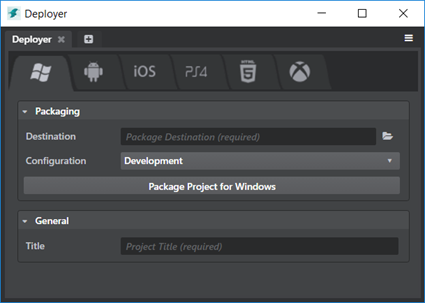
基本的な使用方法は、すべてのターゲット プラットフォームで同じです。
ターゲット プラットフォームに必要な前提条件が設定されていることを確認します。「サポートされるプラットフォーム」で、該当するターゲット プラットフォームのページを参照してください。
Deployer パネルによって要求された設定を入力します。
配置プロセスを開始するには、Package Project for... ボタンをクリックします。Deployer は、指定した場所に最終的なゲーム パッケージを作成します。
Deployer が終了すると、パッケージ化されたゲームの配布、またはターゲット プラットフォームへのインストールのために、ターゲット プラットフォームに固有のツールを使用することが必要な場合もあります。たとえば、Windows プラットフォームの場合は、インストーラを作成することが必要な場合があります。iOS または Android プラットフォームでは、オンライン ストアでお客様が購入できるように、Apple または Google が提供するツールを使用してアプリケーションをアップロードする必要があります。PlayStation 4 プラットフォームでは Sony が提供するツールを使用してプロセスを完了する必要があります。
Deployer パネルで必要なすべてのプラットフォーム固有の設定の詳細については、このセクションの他のトピックを参照してください。
すべてのタブで共有されるいくつかの共通のフィールドがあります。
- Destination
- 最終的なパッケージが生成された後にインストールされる場所を指定します。この保存先フォルダ内に、Stingray ではプラットフォーム名の付いたサブフォルダが作成されます。このプラットフォーム フォルダ内に、環境設定名の付いた別のサブフォルダが作成されます。このことは、すべてのタブがお互いの出力を上書きすることなく、同じ保存先フォルダ設定を使用できることを意味します。
- Configuration
- Stingray エンジンのどの環境設定をプロジェクトのパッケージ化に使用するかを決定します。既定では、これは Release に設定されています。スタンドアロン ビルドを配置するときに、異なる環境設定を特に使用する必要がある場合を除き、通常、この既定の設定を保持することをお勧めします。詳細については、「エンジンの環境設定について」を参照してください。